win10系统microsoft store商店付款界面变成英文该怎么办?
- 编辑:飞飞系统
- 时间:2019-07-23
win10系统microsoft store商店付款界面变成英文该怎么办?最近使用win10系统的用户反应在win10系统中打开商店无法正常付款,在付款界面显示英文,导致我们无法正常付款,该如何解决呢?针对这一问题一般只是系统中不小心将语言设置错误导致的,针对这样的问题大家可以参考本文中飞飞一键重装系统小编给大家分享的操作方法来进行修复。
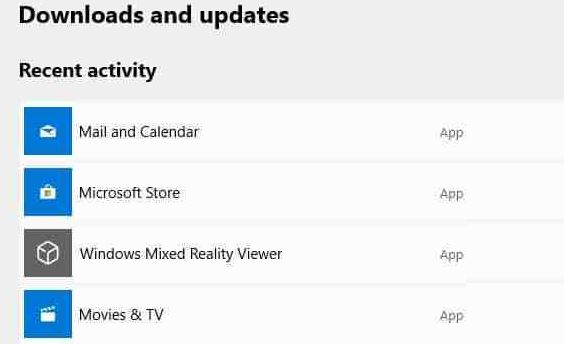
win10系统microsoft store商店付款界面变成英文的解决方法:
1、在小娜中搜索:更改国家或地区 ,最佳匹配中会显示【更改国家或地区】的系统设置,双击打开。

2、在打开的设置中点击右上角的【管理语言设置】。
3、然后会打开一个【区域】的窗口设置,然后点击左上角的【管理】标签。
4、标签切换以后,点击【更改系统区域设置】。这个需要管理员权限才能操作。
5、然后回打开一个【区域设置】的小窗口,有个【beta版:使用Unicode UTF-8 提供全球语言支持】的选项,打上勾,点击确定。
6、然后会出现一个提示【现在重新启动】的窗口,点击【现在重新启动】按钮即可。
以上便是飞飞系统小编给代价分享介绍的win10系统microsoft store商店付款界面变成英文的修复方法,有需要的用户快来试试吧~
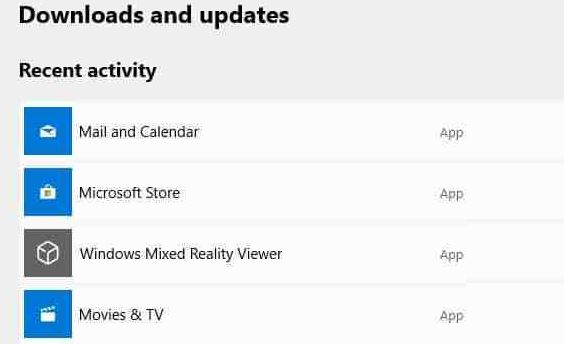
win10系统microsoft store商店付款界面变成英文的解决方法:
1、在小娜中搜索:更改国家或地区 ,最佳匹配中会显示【更改国家或地区】的系统设置,双击打开。

2、在打开的设置中点击右上角的【管理语言设置】。
3、然后会打开一个【区域】的窗口设置,然后点击左上角的【管理】标签。
4、标签切换以后,点击【更改系统区域设置】。这个需要管理员权限才能操作。
5、然后回打开一个【区域设置】的小窗口,有个【beta版:使用Unicode UTF-8 提供全球语言支持】的选项,打上勾,点击确定。
6、然后会出现一个提示【现在重新启动】的窗口,点击【现在重新启动】按钮即可。
以上便是飞飞系统小编给代价分享介绍的win10系统microsoft store商店付款界面变成英文的修复方法,有需要的用户快来试试吧~




























